reklama
 Jsou vaše mobilní data za příplatek? Pokud nejste u svého operátora dědečni do neomezeného plánu, je pravděpodobné, že se vaše mobilní data vyčerpají poměrně rychle. Nejlepší řešení problému je připojení k internetu prostřednictvím Wi-Fi. Tímto způsobem nemusíte starat se o odsávání vaší vzácné šířky pásma a pravděpodobně uvidíte zlepšení rychlosti na Wi-Fi jako studna.
Jsou vaše mobilní data za příplatek? Pokud nejste u svého operátora dědečni do neomezeného plánu, je pravděpodobné, že se vaše mobilní data vyčerpají poměrně rychle. Nejlepší řešení problému je připojení k internetu prostřednictvím Wi-Fi. Tímto způsobem nemusíte starat se o odsávání vaší vzácné šířky pásma a pravděpodobně uvidíte zlepšení rychlosti na Wi-Fi jako studna.
Pokud však chcete najít hotspot Wi-Fi, je často snazší říci, než udělat. Ale s Wi-Fi Finder [Už není k dispozici] to nebude problém.
S Wi-Fi Finder můžete najít bezplatné i placené hotspoty Wi-Fi kdekoli na světě, takže si už nikdy nebudete muset dělat starosti s vyčerpáním celulárních dat. Pokud máte obavy z vyčerpání dat ve vašem iPhone, nebo máte cestování Jak můžete pomocí sociálních médií ušetřit na cestováníPokud budete držet krok s trendy v sociálních médiích, budete se zajímat o správné koncerty a budete vědět, jaké sociální weby a aplikace jsou nejlepší, můžete snadno financovat další dobrodružství. Čtěte více, ušetřete a cestujte! Přečtěte si více
v zahraničí a nechcete se zabývat mezinárodním datovým roamingem, je to aplikace, kterou musíte mít na svém iPhone nainstalovanou.Funkce

Tato aplikace vám umožní najít hotspoty Wi-Fi jedním ze dvou způsobů. První z nich vám umožní najít aktivní body kolem vaší aktuální polohy. Na hlavní obrazovce můžete klepnout na velké „Najděte veřejné Wi-Fi ve mně" knoflík. Pokud jste již na obrazovce vyhledávání, můžete kdykoli jednoduše vyhledat klepnutím na tlačítko najít v levé horní části obrazovky.

Pokud někam jedete a chcete znát situaci Wi-Fi v cílovém místě, můžete místo hledání polohy použít aplikaci Wi-Fi hotspoty, místo aby ji aplikace použila. Chcete-li to provést, můžete klepnout na „Hledejte Wi-Fi po celém světě“Nebo jednoduše klikněte na vyhledávací pole, pokud jste již na obrazovce vyhledávání. Zadejte oblast, kterou chcete prohledat, a tam se zobrazí veřejné Wi-Fi.

Výsledky vyhledávání pro obě možnosti lze zobrazit na mapě nebo v seznamu. Ve výchozím nastavení aplikace zobrazuje zobrazení mapy hotspotů Wi-Fi. Pokud chcete seznam vidět, jednoduše klikněte na „Zobrazení seznamu“Zobrazíte stejné výsledky uspořádané do textového seznamu.
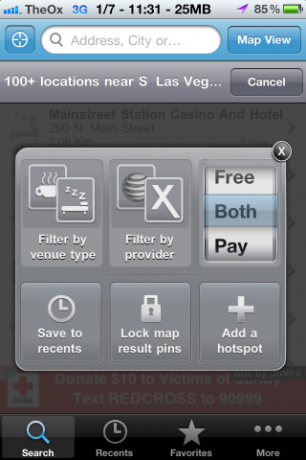
Vyhledávání můžete zúžit kliknutím na tlačítko Možnosti. Odtud můžete omezit typ místa konání, poskytovatele, náklady, uložit polohu na nedávná vyhledávání a další. To vám určitě usnadní nalezení hotspotu Wi-Fi, který vyhovuje vašim potřebám.

Pokud kliknete na ikonu Nedávné ve spodní části obrazovky uvidíte výsledky hledání, které jste tam uložili. Pokud se chystáte znovu a znovu vrátit k určitému vyhledávacímu času, uložení výsledků je skvělá volba.

Vedle Nedávné je volána možnost Oblíbené. Zde si uložíte konkrétní umístění Wi-Fi. Pokud jste na místě použili Wi-Fi a měli jste rádi nabízenou službu, můžete si ji nechat uloženou, abyste si ji mohli zapamatovat a vrátit se k ní později.

Pokud víte o síti Wi-Fi, která není v seznamu uvedena, můžete ji přidat, ale každá síť Wi-Fi je zkontrolována tvůrci aplikace, takže může trvat 4 až 6 týdnů, než se v aplikaci zobrazí.. Chcete-li to provést, klikněte na „Více“Na spodní straně obrazovky a poté přejděte na„Vložte hotspot. “ Nový hotspot můžete také přidat prostřednictvím nabídky voleb z výsledků vyhledávání.

Aplikace má také možnost ukládat polohy Wi-Fi offline, což je skvělé, pokud víte, že někam budete cestovat a používání dat je zcela mimo limity. Budete to muset udělat předem, protože to vyžaduje Wi-Fi ke stažení Wi-Fi databáze. Chcete-li získat přístup k offline databázi, přejděte na „Více“A klikněte na možnost.
Závěr
Pokud potřebujete pomoci při hledání hotspotových sítí Wi-Fi dostupných pro veřejnost ve vaší oblasti, musíte si tuto aplikaci stáhnout. Použití je neuvěřitelně snadné a přichází s obrovskou databází sítí Wi-Fi z celého světa. Pokud nemůžete používat mobilní data, ale přesto chcete přistupovat k internetu z telefonu, vyhledávač Wi-Fi tento problém snadno vyřeší.
Dave LeClair miluje hry na konzoli, PC, mobilu, kapesním počítači a jakémkoli elektronickém zařízení, které je dokáže hrát! Řídí sekci Nabídky, píše články a pracuje na pozadí zákulisí v MakeUseOf.